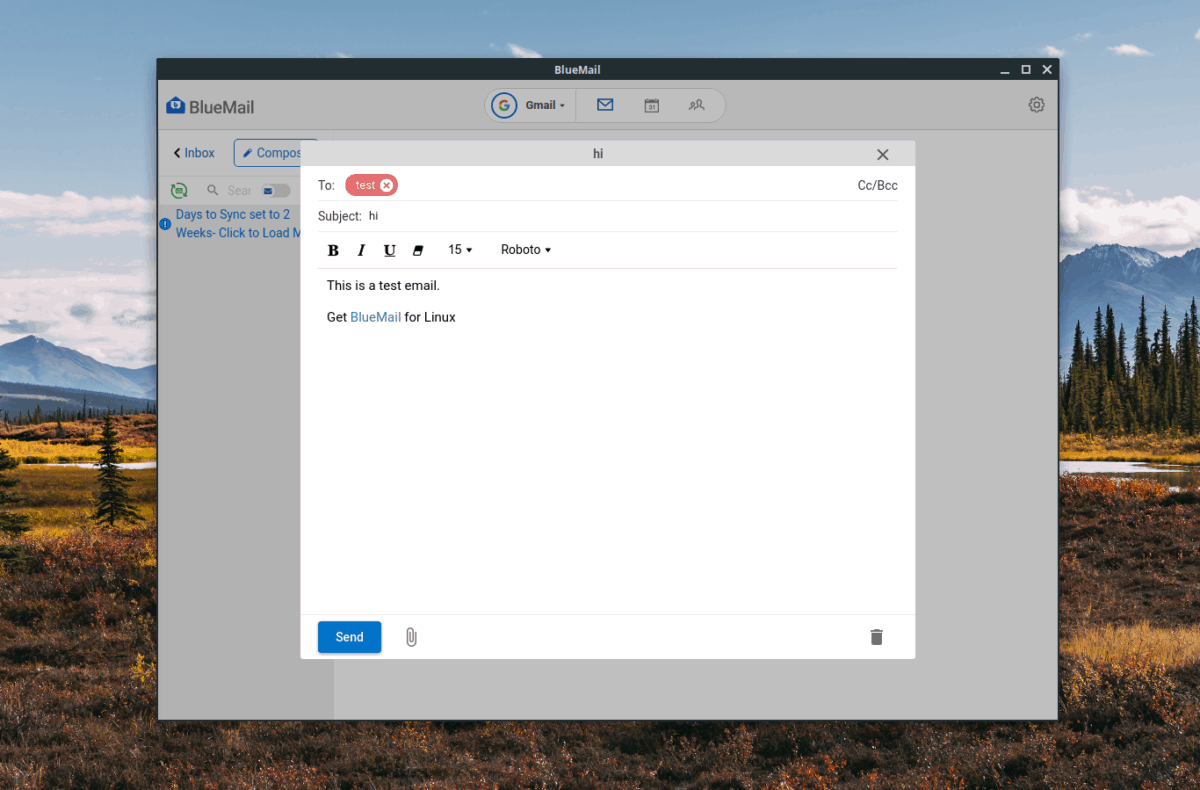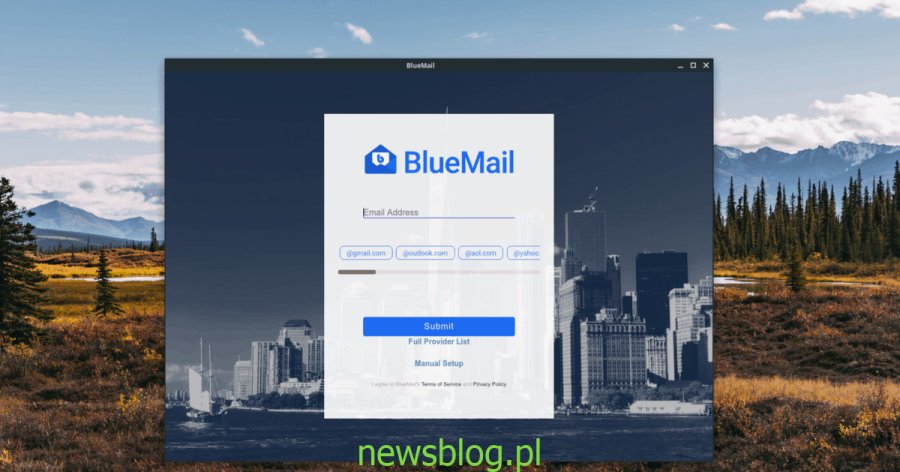Bluemail to darmowa, uniwersalna aplikacja e-mail dla systemów Windows, Linux i Android. Umożliwia użytkownikom zarządzanie wieloma kontami e-mail w tej samej aplikacji od wielu dostawców poczty. To doskonała aplikacja do obsługi poczty e-mail. W tym przewodniku pokażemy, jak zacząć z nią korzystać w systemie Linux.
Spis treści:
Zainstaluj Bluemail w systemie Linux
Bluemail to aplikacja, która nie jest wstępnie instalowana w żadnym nowoczesnym systemie operacyjnym Linux. Dlatego zanim pokażemy, jak skonfigurować konta e-mail w aplikacji, musimy zademonstrować, jak je zainstalować w systemie Linux.
Aplikację Bluemail można zainstalować w systemie Linux na trzy różne sposoby: za pomocą Arch Arch AUR, sklepu z aplikacjami Snap lub przez Wine. Aby aplikacja działała w systemie, otwórz okno terminala, naciskając Ctrl + Alt + T lub Ctrl + Shift + T. na klawiaturze i postępuj zgodnie z instrukcjami wiersza poleceń poniżej.
Arch Linux AUR
Aplikacja Bluemail jest dostępna do instalacji za pomocą Arch Linux AUR. Więc jeśli używasz Archa, będziesz miał łatwy czas na jego uruchomienie. Pierwszym krokiem w instalacji AUR dla Bluemail jest instalacja pakietów „Base-devel” i „Git”. Używając Pacman polecenie, zainstaluj je.
sudo pacman -S git base-devel
Po instalacji „Git” i „Base-devel” użyj klon gita polecenie pobrania najnowszej wersji pomocnika Trizen AUR.
git clone https://aur.archlinux.org/trizen.git
Przejdź do folderu „trizen” i zainstaluj go za pomocą makepkg.
cd trizen
makepkg -sri
Po skonfigurowaniu pomocnika AUR Trizen na komputerze z systemem Linux, możesz go użyć do łatwej instalacji programu Bluemail w systemie Arch.
trizen -S bluemail
Snap Snap
Twórcy aplikacji Bluemail wprowadzili swoje oprogramowanie do sklepu z aplikacjami Snap i uważają, że jest to najlepszy sposób dla użytkowników na uruchomienie aplikacji w systemie Linux. Obecnie sklep Snap jest jedynym miejscem, w którym można go oficjalnie zainstalować. Gdzie indziej nie jest oficjalnie obsługiwany.
Ponieważ Bluemail jest dostępny jako Snap, instalacja jest bardzo prosta. Musisz jednak włączyć środowisko wykonawcze Snapd, zanim spróbujesz cokolwiek zainstalować. Aby uruchomić Snapd, postępuj zgodnie z tym przewodnikiem tutaj.
Gdy środowisko uruchomieniowe Snapd działa w systemie Linux, możesz łatwo zainstalować aplikację Bluemail ze sklepu Snap, wykonując następujące czynności instalacja szybka dowództwo.
sudo snap install bluemail
Wersja systemu Windows za pośrednictwem Wine
Wersja Snap Bluaila jest doskonała i miło jest widzieć, że aplikacja ma natywną wersję Linuksa. Jednak niektórzy użytkownicy Linuksa nie mogą uruchamiać pakietów Snap, ponieważ ich dystrybucja nie obsługuje Snapd. W takim przypadku jedynym sposobem na użycie Bluemaila przez Wine.
Aby Bluemail działał w Wine, zacznij od wykonania tego przewodnika tutaj, aby zainstalować i skonfigurować środowisko uruchomieniowe Wine na komputerze z systemem Linux. Następnie, po zakończeniu instalacji Wine, użyj okna terminala, aby pobrać najnowszą wersję Bluemail dla systemu Windows.
wget https://download.bluemail.me/BlueMail-Desktop-Installer.exe
Po zakończeniu pobierania instalatora Windows uruchom go w Wine za pomocą wino polecenie w terminalu.
wine BlueMail-Desktop-Installer.exe
Użyj instalatora Windows Bluemail, aby skonfigurować aplikację. Po zakończeniu instalacji będziesz mieć dostęp do Bluemail poprzez Wine w menu aplikacji.
Skonfiguruj Bluemail
Konfiguracja Bluemail w systemie Linux jest odświeżająco prosta dzięki interfejsowi użytkownika aplikacji. Aby rozpocząć, uruchom aplikację na komputerze z systemem Linux. Możesz go uruchomić, znajdując „Bluemail” w menu aplikacji. Lub naciskając Alt + F2, otwierając szybki program uruchamiający i wprowadzając poniższe polecenie.
bluemail
Po uruchomieniu aplikacji Bluemail na komputerze z systemem Linux konfiguracja może się rozpocząć. Postępuj zgodnie z instrukcjami krok po kroku poniżej.
Krok 1: Po otwarciu Bluemail na ekranie zobaczysz komunikat. Ta wiadomość wita w aplikacji i instruuje, aby „dodać konto”. Kliknij niebieski przycisk, aby to zrobić.

Krok 2: W sekcji „Dodaj swoje konto” Bluemail zobaczysz pole z napisem „Adres e-mail”, a następnie kilka różnych typów „@”.

Wpisz swój adres e-mail w polu i wybierz adres „@”, który pasuje do Twojego konta. Następnie kliknij przycisk „prześlij”.
Krok 3: Po „przesłaniu” adresu e-mail pojawi się ekran logowania odpowiadający Twojemu koncie e-mail. Wprowadź dane logowania i kliknij przycisk logowania, aby kontynuować.
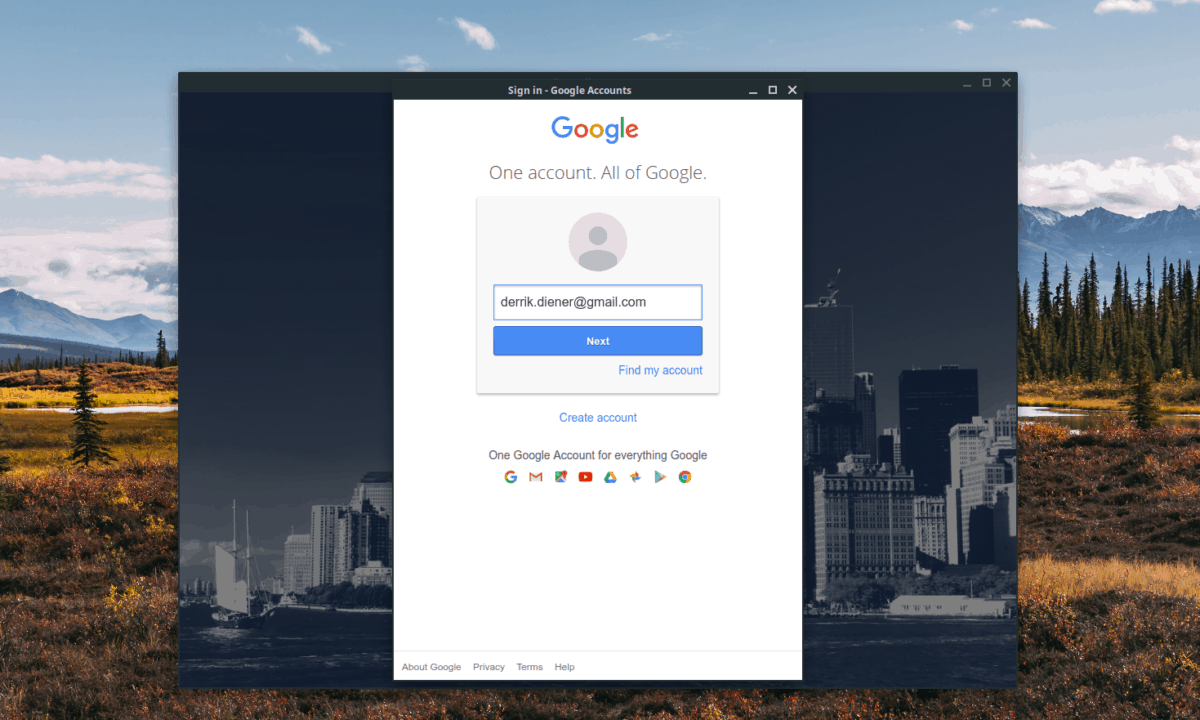
Krok 4: Po zalogowaniu się do Bluemail zobaczysz okno „Już prawie gotowe”. W tym oknie zobaczysz nazwę swojego konta, a następnie opis (zazwyczaj Gmail lub dowolny wybrany dostawca).
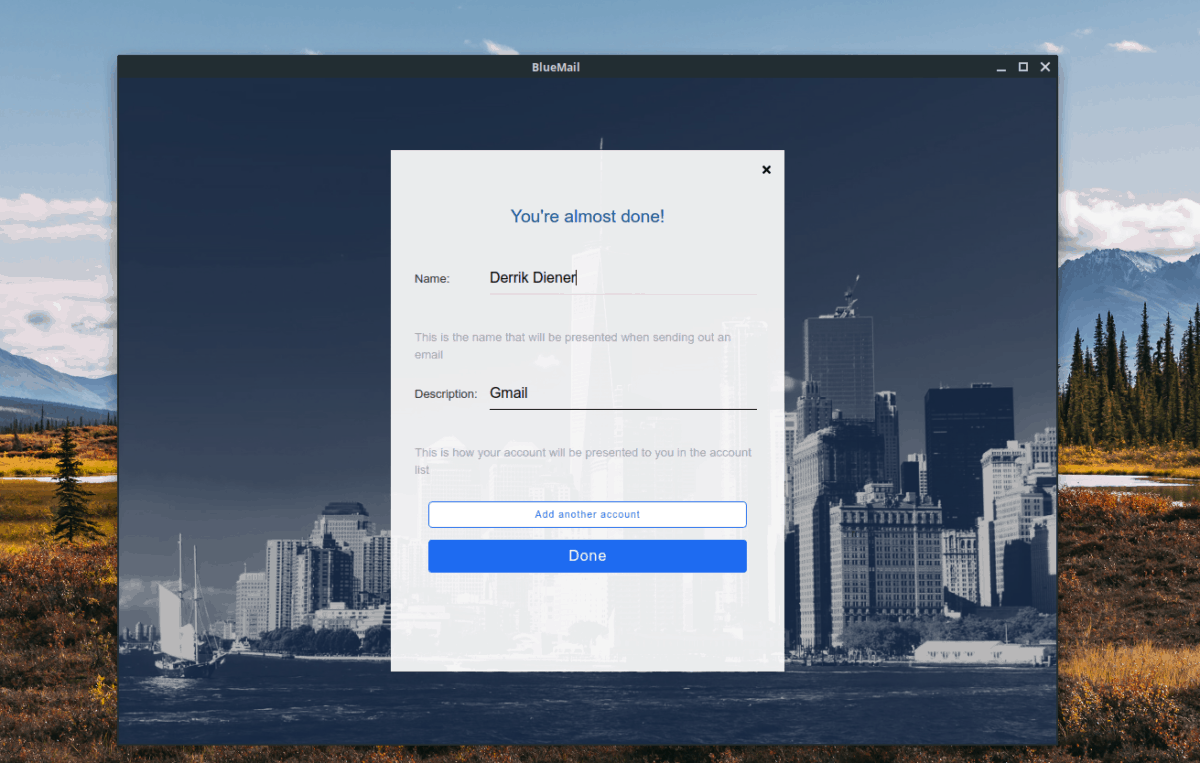
W tym momencie wybierz „Gotowe”, aby kontynuować tylko z tym kontem e-mail. Lub, jeśli masz inne konto e-mail do dodania, wybierz przycisk „Dodaj kolejne konto”.